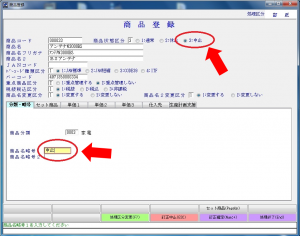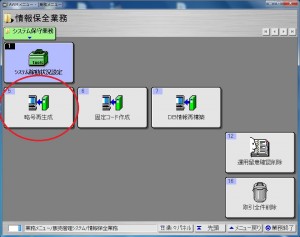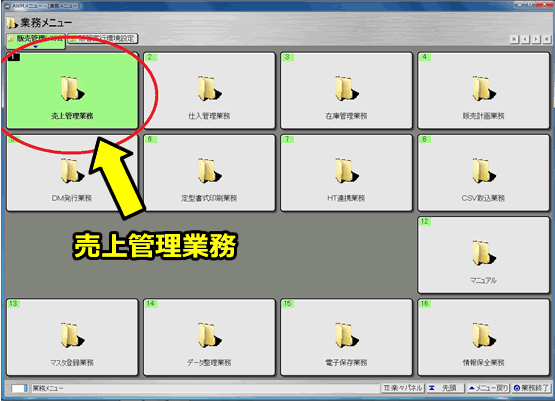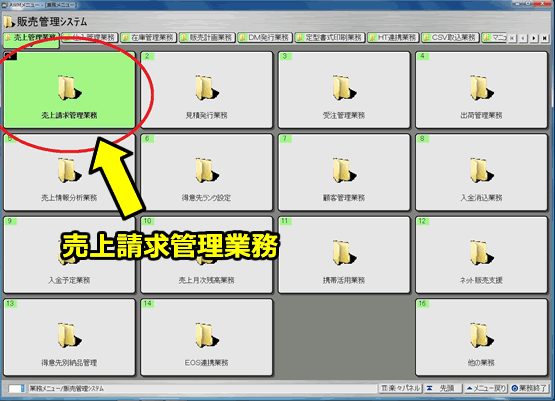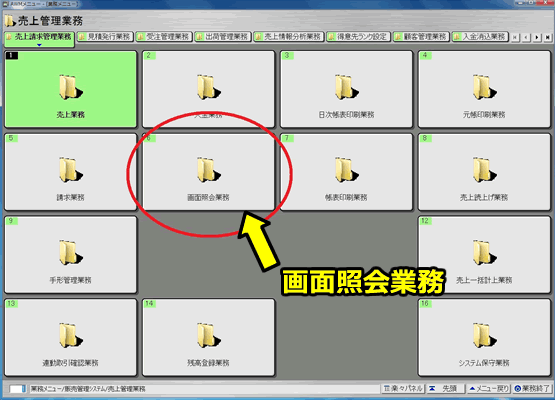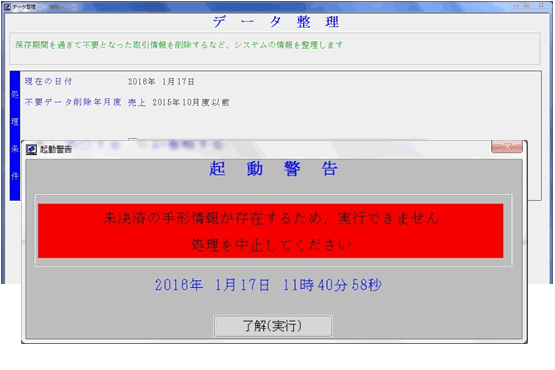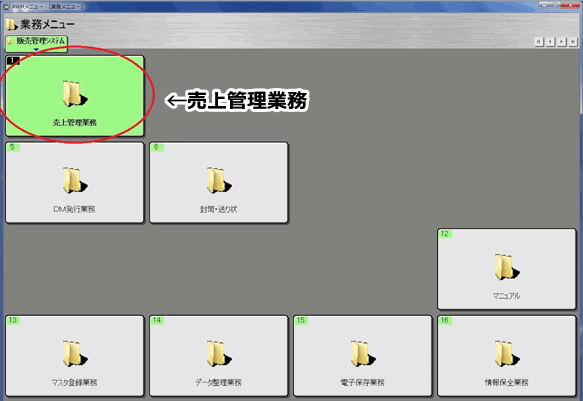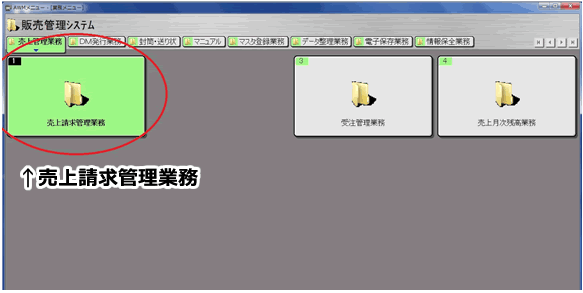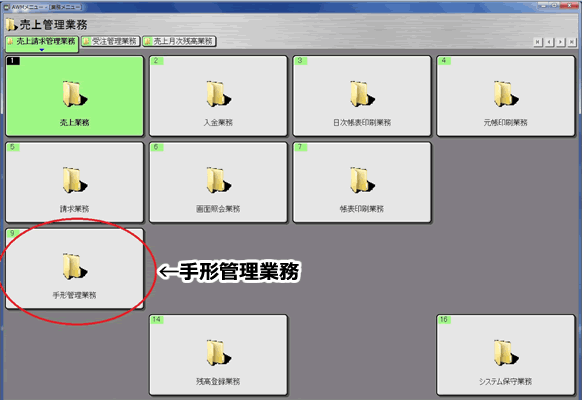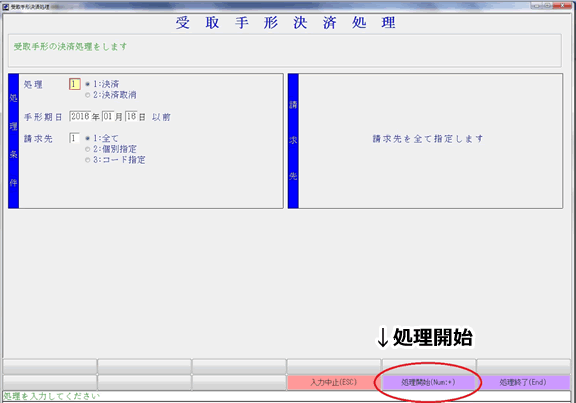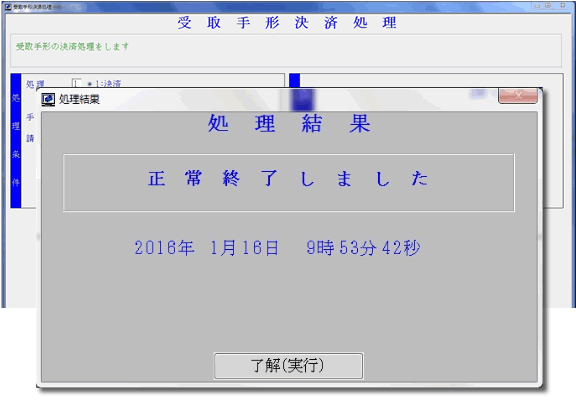複写伝票を印刷する際、用紙をセットしても印刷せずに戻ってきてしまうというお問合せを頂く事があります。
もちろんプリンタの故障も考えられるのですが修理を依頼する前に確認していただきたいポイントがあります。
それはペーパーガイドの位置です。
ペーパーガイドとは、用紙をセットする台の左側にある用紙を当てる部分です。実はここが左右に移動するのですが、この位置が重要になってきます。というのも楽一用プリンタにはセンサがついており用紙が曲がっていると自動で直してくれる機能がついています。
しかしながらこの機能を使用するにはセンサの範囲内に用紙をセットする必要があります。
そしてそのセンサ範囲内の一番左側はペーパーガイドが一番右側に来ている状態の用紙を当てる部分です。
この状態ですと、センサの範囲外になる事はありません。

逆にセンサの範囲外に用紙をセットすると用紙をセットし直す必要があるので用紙を戻してしまいます。
つまり、お問合わせに合ったように用紙が戻ってくる時はセンサの範囲外に用紙をセットしている可能性があります。

写真のように、ペーパーガイドが離れていると用紙がセンサの範囲外に出てしまうため、印刷ができません。
この場合は、OKの写真のようにペーパーガイドを一番右にして印刷を試してください。
また、用紙を一番左にセットしなくてもセンサがあるので楽一は綺麗に印刷をします。
プリンタの中央付近に用紙をセットして印刷するとうっかりペーパーガイドが左に移動していても問題ないので
その方法も試してみてください。
この方法でも、うまく行かない場合は
お客様を担当している、カシオ楽一代理店に
お問合せいただくか、「代理店がない」という場合は
弊社まで、お気軽にお問合せ下さい。
お問合せはコチラ
▼よかったら、ブログの応援クリックをお願いいたします!▼